posted by rerofumi
2009/4/29 水曜日 20:30:45

aitendoを覗いていたら、有機ELディスプレイモジュールの取り扱いをしていたので買ってみる。
実は有機ELモジュールは以前モジュール単体で買って扱いきれなかったので、ちょっぴり苦手意識があったりする。

昔、興味本位でひょっこりと買った有機ELモジュール。もう型番も忘れてしまった。
有機ELモジュールのコントローラ自体は液晶キャラクタモジュールと大差ないので、コントロールはマイコンで行える範囲である。なのに何となく面倒で手が出せなかった理由は、
- フレキケーブルなのでピッチの合うコネクタが必要
- ロジック用電圧とは別に12V程度のELドライブ電圧を用意する必要がある
とかいったあたり。特にどう配線するかは悩むところ。(強者だと直接UEWをハンダ付けしていきそうだけれども)
で、今回 aitendo で見つけたものはキャリーボードも併売されていた。これを使えば楽々配線で動作実験ができるというもの。
有機ELに再チャレンジ、でござる。

まずはキャリーボードにモジュールのフレキケーブルをハンダ付け。
あらかじめプリント基板の方にハンダを盛っておき、その上にフレキを重ねて上からコテで熱しくっつける。さほど面倒ではないけれども、0.5mm ピッチであることと、失敗したらやり直しがきかない事から自信がない人には怖いかもしれない。

適当に配線してマイコンテスト基板に接続。「奏」基板に繋がっているけれども、ファームは適当に書き換えて有機ELモジュールの表示実験に使う。元々「奏」基板はこういったマイコン実験を行うときにちょこっと使える自家製テストボードとして作ったモノなので。
電源に関しては今回使用した有機ELモジュールがロジック3.3V、EL 9V といった仕様なので、9Vを供給してそれをELと3.3Vレギュレータに与え、レギュレータからの3.3Vをマイコンとモジュールのロジックに供給することにした。
PSoCのプログラミング時は MiniProg から 5V が供給されるので、モジュールをつないだままだと有機ELモジュールのコントローラを壊してしまうかもしれない。なのでプログラミング時は外しておくことを忘れないようにする。
単純に電源を繋ぐと何かゴミパターンでも表示されるかなーと思っていたのだけれども、何も変化がなくてがっかり。コントローラに表示ONコマンドを送らないと何も出力されない仕組み。
なのでマイコンのファームを適当に書いて表示テスト。
今回使った有機ELモジュールのコントローラは、8bitパラレルで制御する液晶モジュールチックな方法と、SPI通信で制御する方法の二種類を持っている。キャリーボード上にはそれらを切り替えるセレクトピンが引いてあって両方のパターンを実験する事ができるのだけれども、一応 8bit パラレルの方がおすすめっぽい。PDFのデータシートにも、8bitパラレルでの制御サンプルコードが載っているのでそれを利用できるしね。

データシートのサンプルコードを参照しながら、マイコン制御で表示をONにする。
すると見事にゴミパターンが表示される。有機ELが初めて光った瞬間である。
ちょっと嬉しい。
ここまで来たら終わった様なものだけれども、一応絵を表示させてみる。
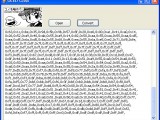
やっつけツールを作って、ビットマップをソース用のhexに変換。
それをELモジュールに流し込むコードを書いて。

ばっちり表示。大成功。
実は有機ELモジュールはコントローラやケーブルがついている方が上なので、この画では絵のデータをわざわざ逆さまにして表示していたりする。

これでリベンジは果たしたw
グラフィックデータを用意しなければならないので文字や数字を表示するのはちと面倒だけれども、デジタル時計とかはさっくり作れそうな感じ。
実際に使ってなんか作るとなるとELドライブ電圧をどうするかだろうなあ。実はコントローラにDCDCコントローラがのってて、インダクタンスやキャパシタといったアナログ部品を外付けすることで 3.3V 単一からELドライブ用9Vを用意することができるようになっていたりするらしい。
参考にはならなそうな、PSoC Designer のプロジェクトファイル。
Download: oled_01_test.zip

Leave a Reply